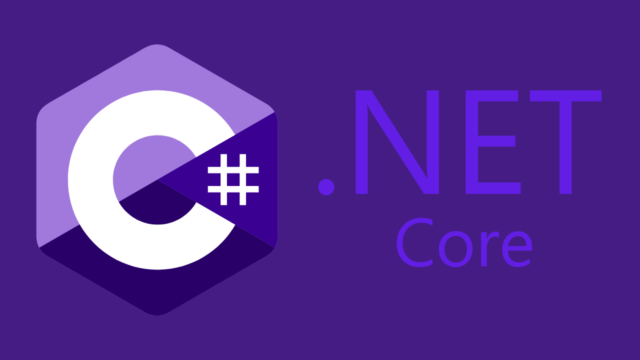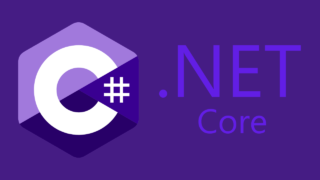こんにちは!
今日は、C#のDirectoryInfoクラスについて詳しく解説していきます。
DirectoryInfoクラスって何だろう?どうやって使うんだろう?
そんな疑問を持っている方も多いのではないでしょうか。
DirectoryInfoクラスは、C#でフォルダ(ディレクトリ)を扱うための便利な道具です。
フォルダの作成、削除、移動など、さまざまな操作ができます。
ファイル管理システムを作る時に、とても役立つ機能なんです。
この記事を読めば、以下のようなことがわかるようになります。
DirectoryInfoクラスの基本的な使い方- フォルダの作成、削除、移動の方法
- パフォーマンスを考慮した効率的な使用方法
DirectoryInfoクラスの基本
DirectoryInfoクラスは、C#でフォルダ(ディレクトリ)を扱うための強力なツールです。
このクラスを使うと、フォルダの作成や削除、情報の取得などが簡単にできます。
初心者の方でも心配いりません。
順を追って説明していきますね。
まず、DirectoryInfoクラスを使うには、System.IO名前空間を取り込む必要があります。
これは、ファイルやフォルダを扱うための機能がまとまっているところです。
次のように書きます。
using System.IO;
この一行を追加するだけで、DirectoryInfoクラスが使えるようになりますよ。
では、実際にDirectoryInfoクラスを使ってみましょう。
例えば、新しいフォルダを作りたい場合は次のようにします。
DirectoryInfo di = new DirectoryInfo(@"C:\新しいフォルダ");
di.Create();
このコードを実行すると、Cドライブ直下に「新しいフォルダ」という名前のフォルダが作成されます。
簡単ですね。
DirectoryInfoクラスには、他にもたくさんの便利な機能があります。
例えば、フォルダの存在確認や、中身の一覧取得なども可能です。
これらの機能を使いこなせば、ファイル管理システムの開発がぐっと楽になるはずです。
DirectoryInfoクラスの使い方
ここからは、DirectoryInfoクラスの具体的な使い方を見ていきましょう。
フォルダの作成、削除、移動など、よく使う操作を例に挙げて説明します。
実際のコード例も交えながら、わかりやすく解説していきますね。
ディレクトリの作成
フォルダを作るのは、プログラムの中でよく行う操作の一つです。
DirectoryInfoクラスを使えば、簡単にフォルダを作れますよ。
以下は、フォルダを作成するコード例です。
DirectoryInfo di = new DirectoryInfo(@"C:\プロジェクト\新しいフォルダ");
if (!di.Exists)
{
di.Create();
Console.WriteLine("フォルダを作成しました。");
}
else
{
Console.WriteLine("フォルダはすでに存在します。");
}
このコードを実行すると、「C:\プロジェクト\新しいフォルダ」というパスにフォルダが作成されます。
もし同じ名前のフォルダがすでにある場合は、新しく作らずに「フォルダはすでに存在します。」というメッセージが表示されます。
注意点として、フォルダを作る前に存在確認をするのがよいでしょう。
そうすることで、意図しないエラーを防ぐことができます。
ディレクトリの削除
フォルダの削除も、DirectoryInfoクラスを使えば簡単です。
ただし、中身があるフォルダを削除する際は注意が必要です。
以下は、フォルダを削除するコード例です。
DirectoryInfo di = new DirectoryInfo(@"C:\プロジェクト\古いフォルダ");
if (di.Exists)
{
di.Delete(true); // trueを指定すると、中身があっても削除します
Console.WriteLine("フォルダを削除しました。");
}
else
{
Console.WriteLine("削除するフォルダが見つかりません。");
}
このコードを実行すると、指定したパスのフォルダが削除されます。
Deleteメソッドの引数にtrueを指定すると、フォルダの中身があっても強制的に削除します。
ただし、重要なデータを誤って削除してしまう可能性もあるので、使用する際は十分注意しましょう。
ディレクトリの移動
フォルダの移動も、DirectoryInfoクラスを使えば簡単に行えます。
これは、プロジェクトの整理や、バックアップの作成などで役立ちますよ。
以下は、フォルダを移動するコード例です。
DirectoryInfo sourceDir = new DirectoryInfo(@"C:\ソースフォルダ");
string destPath = @"D:\移動先フォルダ\ソースフォルダ";
if (sourceDir.Exists)
{
sourceDir.MoveTo(destPath);
Console.WriteLine("フォルダを移動しました。");
}
else
{
Console.WriteLine("移動元のフォルダが見つかりません。");
}
このコードを実行すると、「C:\ソースフォルダ」のディレクトリとディレクトリ内のファイルが「D:\移動先フォルダ」に移動します。
注意点として、移動先のパスにすでにフォルダが存在する場合は例外が発生します。
そのため、事前に移動先の確認をするのがよいでしょう。
ディレクトリ情報の取得
DirectoryInfoクラスは、フォルダの情報を取得するのにも便利です。
作成日時、最終アクセス日時、サブディレクトリの一覧など、様々な情報を簡単に取得できます。
以下は、フォルダの情報を取得するコード例です。
DirectoryInfo di = new DirectoryInfo(@"C:\プロジェクト");
if (di.Exists)
{
Console.WriteLine($"フォルダ名: {di.Name}");
Console.WriteLine($"作成日時: {di.CreationTime}");
Console.WriteLine($"最終アクセス日時: {di.LastAccessTime}");
Console.WriteLine($"サブディレクトリ数: {di.GetDirectories().Length}");
Console.WriteLine($"ファイル数: {di.GetFiles().Length}");
}
else
{
Console.WriteLine("指定されたフォルダが見つかりません。");
}
このコードを実行すると、指定したフォルダの名前、作成日時、最終アクセス日時、サブディレクトリの数、ファイルの数が表示されます。
これらの情報は、ファイル管理システムの開発や、ディスク使用状況の分析などに役立ちます。
DirectoryInfoクラスを使いこなすことで、フォルダ操作がとても簡単になります。
初心者の方でも、これらの基本的な使い方をマスターすれば、効率的なファイル管理システムの開発ができるようになりますよ。
DirectoryInfoを使ったコード例
以下は、指定したフォルダ内のファイルを種類別に整理するプログラムの例です。
このプログラムは、画像、文書、その他のファイルを別々のフォルダに振り分けます。
using System;
using System.IO;
using System.Linq;
class FileOrganizer
{
static void Main()
{
try
{
Console.Write("整理したいフォルダのパスを入力してください: ");
string sourcePath = Console.ReadLine();
DirectoryInfo sourceDir = new DirectoryInfo(sourcePath);
if (!sourceDir.Exists)
{
throw new DirectoryNotFoundException("指定されたフォルダが見つかりません。");
}
string imagePath = Path.Combine(sourcePath, "画像");
string docPath = Path.Combine(sourcePath, "文書");
string otherPath = Path.Combine(sourcePath, "その他");
Directory.CreateDirectory(imagePath);
Directory.CreateDirectory(docPath);
Directory.CreateDirectory(otherPath);
foreach (FileInfo file in sourceDir.GetFiles())
{
string targetPath = otherPath;
switch (file.Extension.ToLower())
{
case ".jpg":
case ".png":
case ".gif":
targetPath = imagePath;
break;
case ".doc":
case ".docx":
case ".pdf":
targetPath = docPath;
break;
}
file.MoveTo(Path.Combine(targetPath, file.Name));
}
Console.WriteLine("ファイルの整理が完了しました。");
}
catch (UnauthorizedAccessException ex)
{
Console.WriteLine($"アクセス権限エラー: {ex.Message}");
}
catch (DirectoryNotFoundException ex)
{
Console.WriteLine($"フォルダが見つかりません: {ex.Message}");
}
catch (IOException ex)
{
Console.WriteLine($"I/Oエラー: {ex.Message}");
}
catch (Exception ex)
{
Console.WriteLine($"予期せぬエラー: {ex.Message}");
}
}
}
このプログラムを実行すると、次のような動作をします。
- ユーザーに整理したいフォルダのパスを入力してもらいます。
- 入力されたパスのフォルダ内に「画像」「文書」「その他」のサブフォルダを作成します。
- 元のフォルダ内のファイルを拡張子に基づいて分類し、適切なサブフォルダに移動させます。
このプログラムの特徴は、エラーハンドリングを含めた堅牢な実装になっていることです。
例えば、指定されたフォルダが存在しない場合や、アクセス権限がない場合などのエラーを適切に処理しています。
また、DirectoryInfoクラスとFileInfoクラスを併用することで、効率的なファイル操作を実現しています。
GetFiles()メソッドで一度にファイル一覧を取得し、それぞれのFileInfoオブジェクトに対して操作を行うことで、パフォーマンスを向上させています。
パフォーマンスとベストプラクティス
DirectoryInfoクラスを効果的に使用するには、パフォーマンスを意識し、ベストプラクティスに従うことが重要です。
ここでは、効率的な使用方法とメモリ管理の注意点について説明します。
効率的な使用方法
DirectoryInfoクラスを効率的に使用するためのポイントをいくつか紹介します。
キャッシュの活用
DirectoryInfoオブジェクトは、生成時にファイルシステムから情報を取得してキャッシュします。
頻繁に同じディレクトリの情報を参照する場合は、オブジェクトを再利用することでパフォーマンスが向上します。
DirectoryInfo di = new DirectoryInfo(@"C:\プロジェクト");
// 良い例:キャッシュを活用
Console.WriteLine(di.Name);
Console.WriteLine(di.CreationTime);
// 悪い例:毎回新しいオブジェクトを生成
Console.WriteLine(new DirectoryInfo(@"C:\プロジェクト").Name);
Console.WriteLine(new DirectoryInfo(@"C:\プロジェクト").CreationTime);
非同期処理の利用
大量のファイルやディレクトリを処理する場合、非同期処理を利用することでアプリケーションの応答性を向上させることができます。
async Task ProcessDirectoriesAsync(string path)
{
DirectoryInfo di = new DirectoryInfo(path);
await Task.Run(() =>
{
foreach (var subDir in di.GetDirectories())
{
// サブディレクトリの処理
}
});
}
フィルタリングの活用
GetFiles()やGetDirectories()メソッドを使用する際は、検索パターンを指定することで、必要なファイルやディレクトリのみを取得できます。
DirectoryInfo di = new DirectoryInfo(@"C:\プロジェクト");
// すべての.txtファイルを取得
FileInfo[] txtFiles = di.GetFiles("*.txt");
// "data"で始まるディレクトリを取得
DirectoryInfo[] dataDirectories = di.GetDirectories("data*");
メモリ管理の注意点
DirectoryInfoクラスを使用する際は、メモリ管理にも注意を払う必要があります。
大量のファイル処理時の注意
大量のファイルを含むディレクトリを処理する場合、GetFiles()メソッドは全ファイルの情報をメモリに保持するため、メモリ使用量が増大する可能性があります。
このような場合は、EnumerateFiles()メソッドを使用することで、メモリ効率を改善できます。
DirectoryInfo di = new DirectoryInfo(@"C:\大きなフォルダ");
// メモリ効率の良い方法
foreach (var file in di.EnumerateFiles())
{
// ファイルの処理
}
// メモリを多く使用する方法
foreach (var file in di.GetFiles())
{
// ファイルの処理
}
リソースの解放
DirectoryInfoクラスはIDisposableインターフェースを実装していないため、明示的な解放は不要です。
しかし、大量のDirectoryInfoオブジェクトを生成する場合は、不要になったオブジェクトへの参照をnullにすることで、ガベージコレクションを助けることができます。
これらのベストプラクティスを意識することで、より効率的で信頼性の高いファイル管理システムを構築できます。
パフォーマンスとメモリ管理を適切に行うことは、特に大規模なシステムや、リソースが限られた環境で重要になります。
常にアプリケーションの要件とターゲット環境を考慮しながら、これらのテクニックを適切に使い分けることが大切です。
ひとつひとつ真摯に向き合う企業

株式会社 ONE WEDGEでは、新たな仲間を募集しています!
私たちと一緒に、革新的で充実したキャリアを築きませんか?
当社は、従業員が仕事と私生活のバランスを大切にできるよう、充実した福利厚生を整えています。
- 完全週休2日制(土日休み)で、祝日や夏季休暇、年末年始休暇もしっかり保証!
- 様々な休暇制度(有給、慶弔、産前・産後、育児、バースデー休暇、有給6日取得で特別休暇付与)を完備!
- 従業員の成長と健康を支援するための表彰制度、資格取得支援、健康促進手当など!
- 生活を支えるテレワーク手当、記事寄稿手当、結婚祝金・出産祝金など、様々な手当を提供!
- 自己啓発としての書籍購入制度や、メンバー間のコミュニケーションを深める交流費補助!
- 成果に応じた決算賞与や、リファラル採用手当、AI手当など、頑張りをしっかり評価!
- ワークライフバランスを重視し、副業もOK!
株式会社 ONE WEDGEでは、一人ひとりの従業員が自己実現できる環境を大切にしています。
共に成長し、刺激を与え合える仲間をお待ちしております。
あなたの能力と熱意を、ぜひ当社で発揮してください。
ご応募お待ちしております!
ホームページ、採用情報は下記ボタンからご確認ください!
応募、ご質問など、お問い合わせフォーム、またはX (旧Twitter)、InstagramのDMでお気軽にご相談ください♪
まとめ
これまで、C#のDirectoryInfoクラスについて詳しく見てきました。
ここで、学んだ内容を振り返り、このクラスの利点と今後の学習方向性についてまとめましょう。
DirectoryInfoクラスは、フォルダ操作を簡単かつ効率的に行うための強力なツールです。
主な利点は以下の通りです。
- 直感的な操作: フォルダの作成、削除、移動などの操作が簡単に行えます。
- 豊富な情報: フォルダの作成日時、最終アクセス日時など、詳細な情報を簡単に取得できます。
- 効率的な再利用: 一度インスタンスを作成すれば、そのフォルダに対する複数の操作を効率的に行えます。
- 型安全性: コンパイル時にエラーを検出しやすく、より安全なコードが書けます。
これらの利点を活かすことで、信頼性の高いファイル管理システムを構築できます。
特に、大量のフォルダやファイルを扱う場合に、その真価を発揮するでしょう。